En este artículo vamos a ver cómo instalar Tomcat 9 en FreeBSD 11 paso a paso, de modo que puedas desplegar aplicaciones Java de servidor, o servlets, sobre tu servidor o VPS FreeBSD.
Contenido
Antes de instalar Tomcat 9 en FreeBSD 11
Para poder completar con éxito esta guía de instalación de Tomcat 9 en FreeBSD 11 es importante contar con los siguientes requisitos:
- Un sistema FreeBSD 11 actualizado.
- Acceso a línea de comandos con un usuario con permisos de sudo.
- Conexión a Internet.
Tomcat 9 tiene como dependencia el entorno de Java, así que durante el proceso de instalación se incluirá la versión 8 de este lenguaje.
Cómo instalar Tomcat 9 en FreeBSD 11
Vamos a instalar Tomcat 9 en FreeBSD 11 desde los repositorios del sistema, por lo que el primer paso será actualizar la información de los mismos:
~$ sudo pkg update
El paquete que necesitamos instalar es tomcat9:
~$ sudo pkg install -y tomcat9
Tras la descarga e instalación de Tomcat 9 y sus dependencias se crea un nuevo servicio en FreeBSD 11, el servicio tomcat9 que no queda en ejecución ni habilitado para su arranque automático junto con el sistema.
Tendremos que habilitar el servicio editando el archivo rc.conf de FreeBSD 11:
~$ sudo nano /etc/rc.conf
Añadimos al final del archivo la siguiente línea:
... tomcat9_enable="YES"
Guardamos los cambios y ya podemos iniciar el servicio con el comando service:
~$ sudo service tomcat9 start
Para comprobar que Tomcat 9 ha quedado iniciado y listo para aceptar conexiones en FreeBSD 11, podemos usar el comando sudo service tomcat9 status:
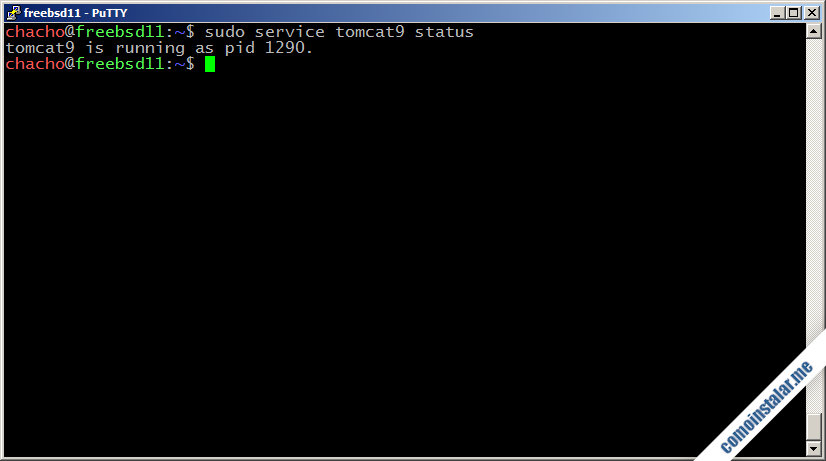
Cómo acceder a Tomcat 9 en FreeBSD 11
Para acceder a Tomcat 9 en FreeBSD 11 desde un navegador indicaremos la dirección del servidor (IP, nombre DNS, etc.) añadiendo el puerto de conexión 8080.
Por ejemplo, la máquina FreeBSD 11 que hemos utilizado para redactar este artículo es accesible en el subdominio freebsd11.local.lan, por lo que podemos utilizar http://freebsd11.local.lan:8080 coom URL de acceso:
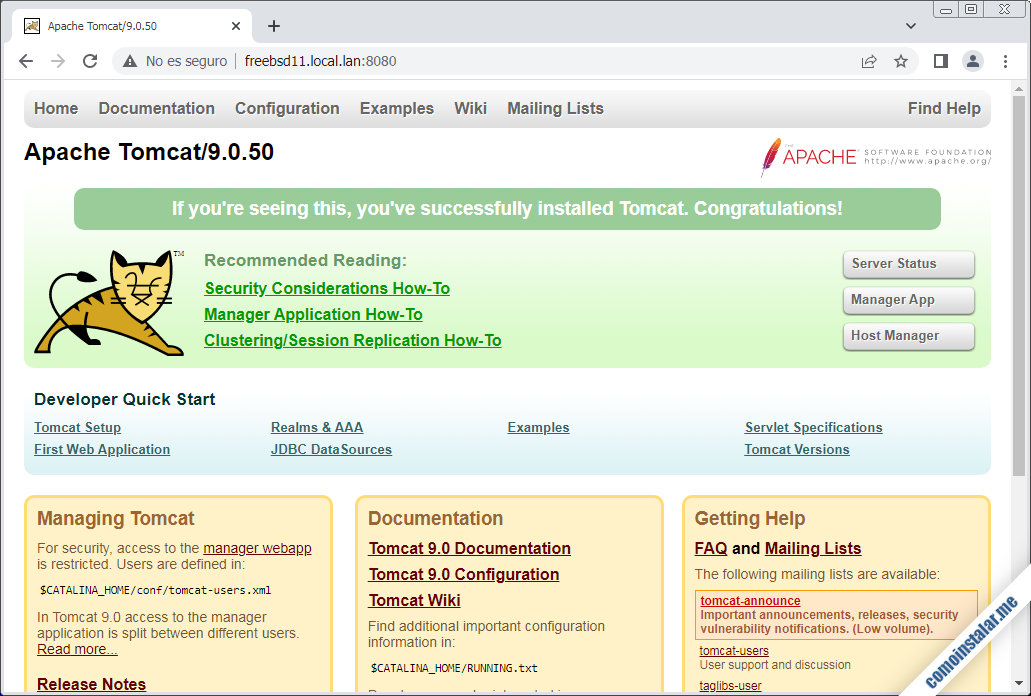
Algunas aplicaciones pueden ser accedidas directamente, por ejemplo, la aplicación /docs, a través del enlace «Tomcat 9.0 Documentation«, que muestra la documentación local de Tomcat 9:
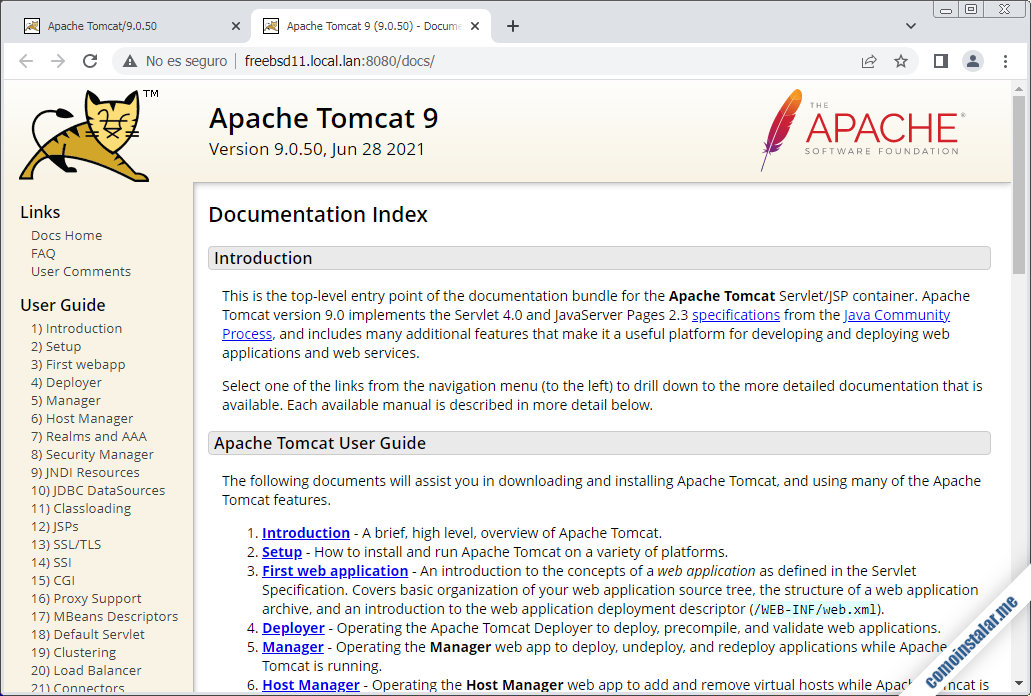
Sin embargo, otras aplicaciones requieren autenticación, mediante un usuario que debemos crear. Veremos cómo hacer esto enseguida.
Cómo configurar Tomcat 9 en FreeBSD 11
A continuación veremos cómo configurar Tomcat 9 en FreeBSD 11 realizando los ajustes más frecuentes en una nueva instalación.
Acceso desde red a las aplicaciones administrativas
La configuración por defecto de Tomcat 9 en FreeBSD 11 sólo permite el acceso local a las aplicaciones administrativas (servidor de aplicaciones y gestor de servidores). Si estamos configurando la plataforma en un sistema remoto es posible que nos interese permitir el acceso en red a estas aplicaciones. Para ello editaremos el archivo context.xml de cada aplicación administrativa.
Por ejemplo, para la aplicación /manager, el gestor de aplicaciones:
~$ sudo nano /usr/local/apache-tomcat-9.0/webapps/manager/META-INF/context.xml
Encontraremos la siguiente directiva Valve, responsable del acceso exclusivamente local:
...
<Valve className="org.apache.catalina.valves.RemoteAddrValve"
allow="127\.\d+\.\d+\.\d+|::1|0:0:0:0:0:0:0:1" />
...
Podremos desactivarla encerrándola en un bloque de comentarios de XML:
...
<!--
<Valve className="org.apache.catalina.valves.RemoteAddrValve"
allow="127\.\d+\.\d+\.\d+|::1|0:0:0:0:0:0:0:1" />
-->
...
Terminados los cambios, podemos guardar y cerrar el archivo.
Otro tanto habría que hacer con el archivo context.xml de la aplicación /host-manager, el gestor de servidores virtuales:
~$ sudo nano /usr/local/apache-tomcat-9.0/webapps/host-manager/META-INF/context.xml
Creación de usuarios para las aplicaciones administrativas
Para poder acceder al gestor de aplicaciones y al gestor de servidores virtuales es necesario crear usuarios con los roles admin-gui y manager-gui. Estos roles ya vienen definidos en la configuración de Tomcat 9 para FreeBSD 11, pero no existen usuarios.
Para crear usuarios editaremos el archivo tomcat-users.xml:
~$ sudo nano /usr/local/apache-tomcat-9.0/conf/tomcat-users.xml
Dentro del bloque tomcat-users añadiremos los usuarios que consideremos necesario. En este ejemplo crearemos un único usuario con los roles mencionados anteriormente para acceder a las dos aplicaciones administrativas:
...
<user username="instalador" password="XXXXXXXX" roles="admin-gui,manager-gui"/>
</tomcat-users>
Guardados los cambios ya podemos acceder a las aplicaciones administrativas.
Por ejemplo, si accedemos a la aplicaicón «Server Status«:
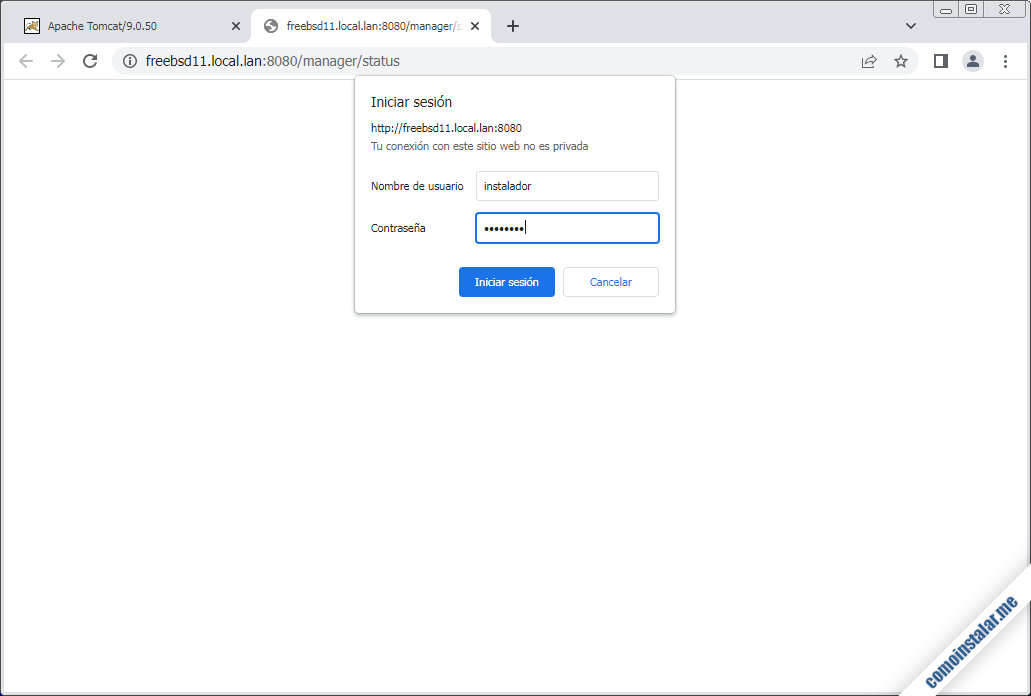
Tendremos que iniciar sesión indicando las credenciales del usuario que acabamos de crear, pudiendo acceder a continuación a la aplicación:
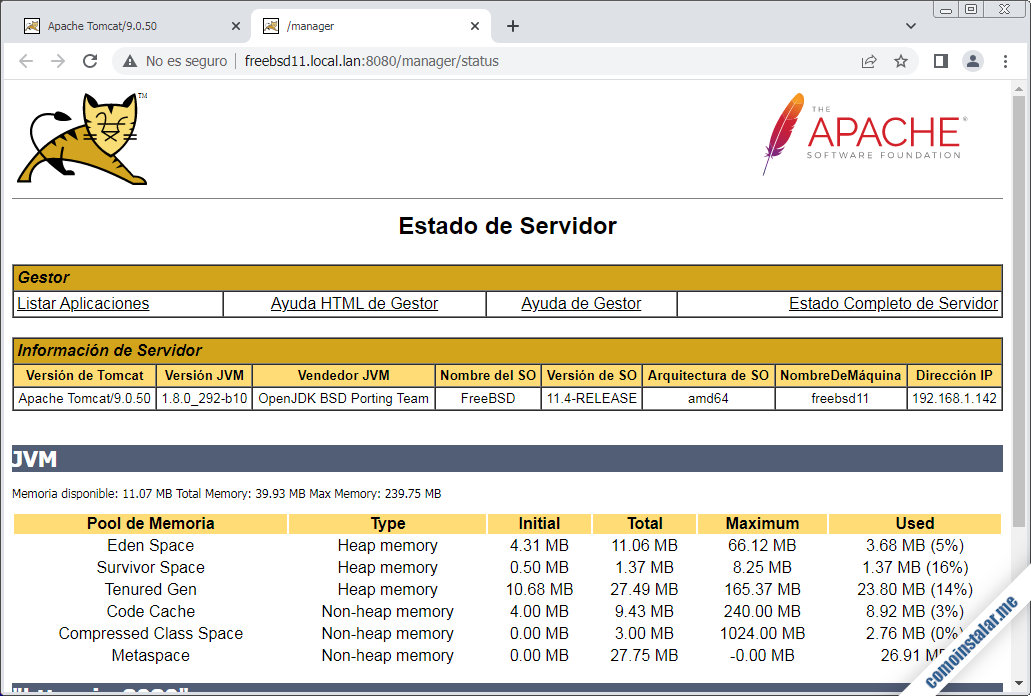
Si después accedemos a la aplicación «Manager App» no necesitaremos autenticarnos, ya que en realidad se trata de parte de la misma aplicación anterior:
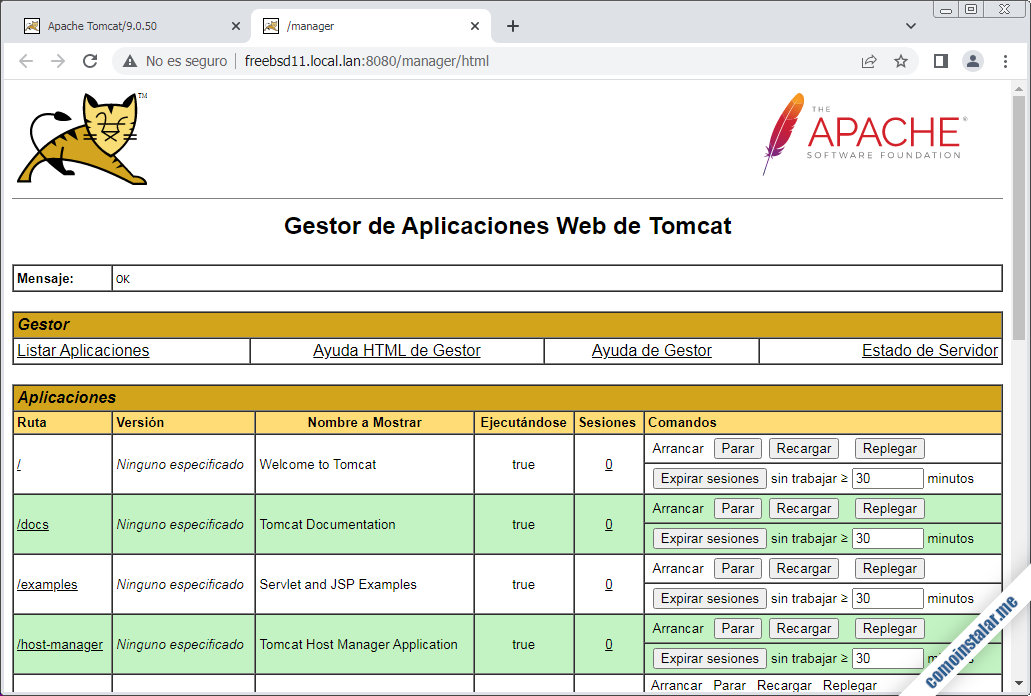
Sin embargo, si accedemos a la aplicación «Host Manager» se nos solicitará autenticación de nuevo, ya que es una aplicación distinta. Tras iniciar sesión, podremos trabajar con esta aplicación:
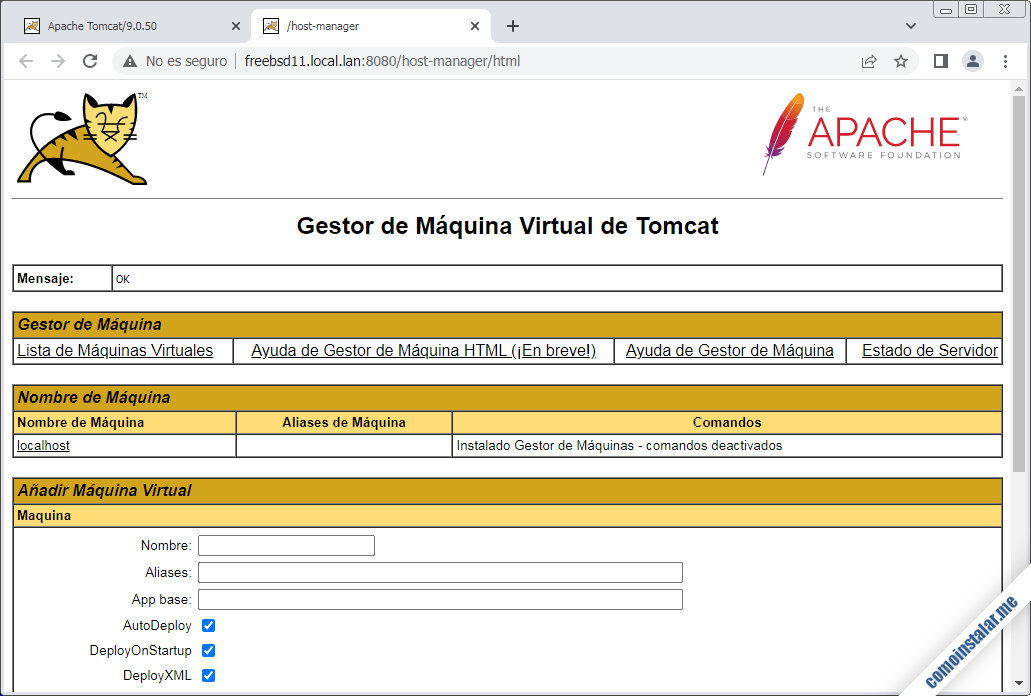
Cómo desplegar aplicaciones para Tomcat 9 en FreeBSD 11
Si ya tenemos lista una aplicación para desplegar en nuestro servidor Tomcat 9, accederemos al gestor de aplicaciones y cargaremos el archivo .war desde la sección «Desplegar / Archivo WAR a desplegar«:
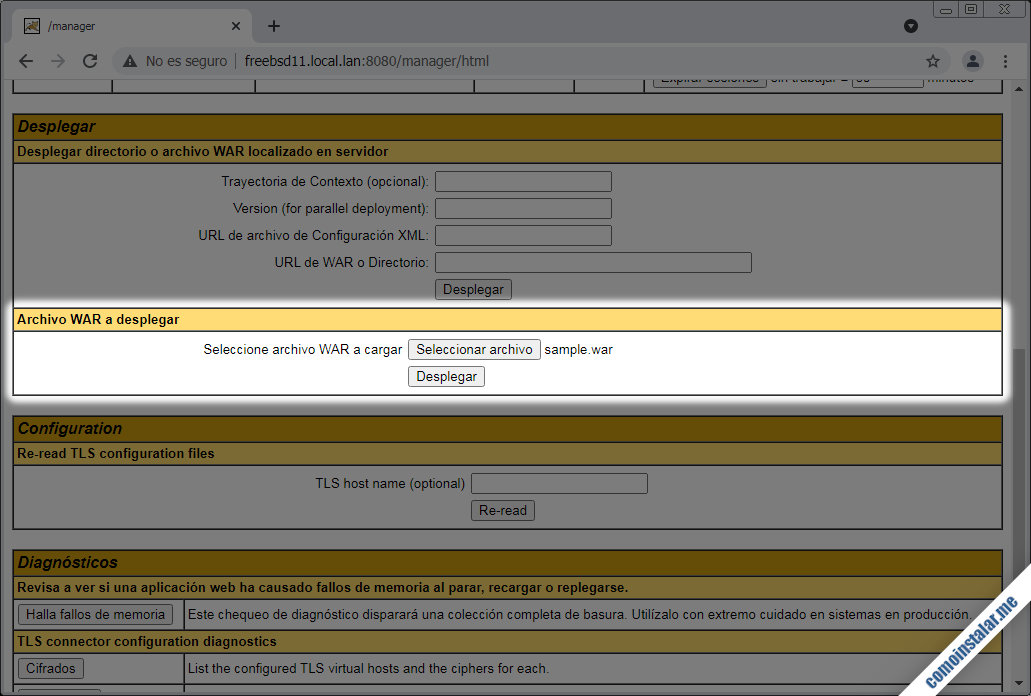
En este caso hemos seleccionado un archivo llamado sample.war. Hecho esto desplegaremos la aplicación a través del botón «Desplegar«.
En unos instantes se recargará la página del gestor de aplicaciones. Si todo ha ido bien se mostrará «OK» en la zona de mensajes y la nueva aplicación aparecerá en la lista de aplicaciones:
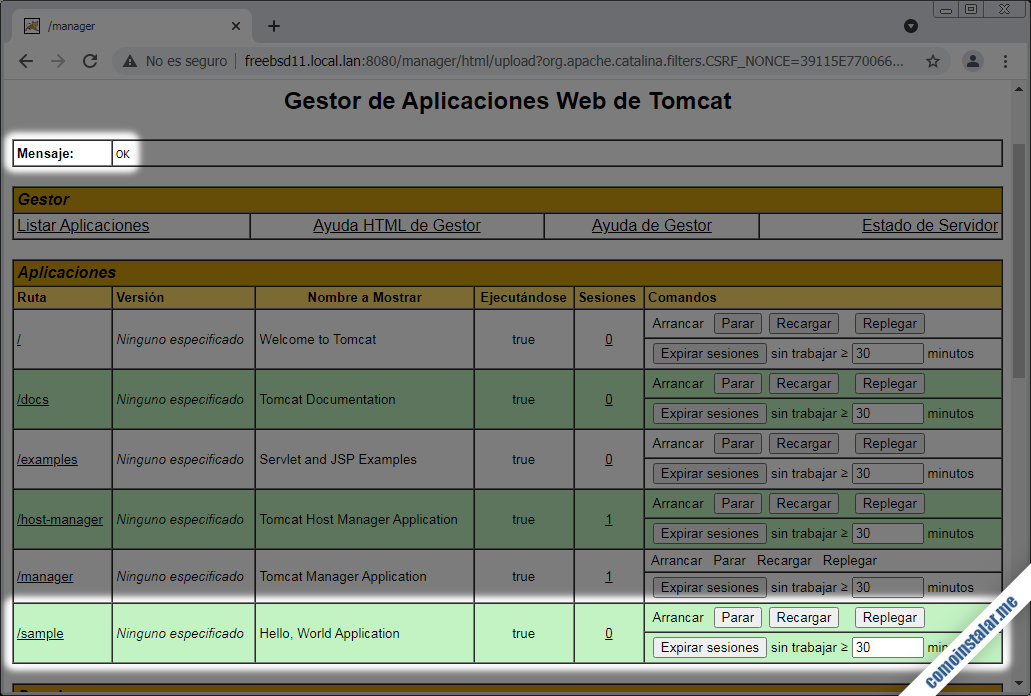
Podemos lanzar la nueva aplicación desde el enlace de la columna «Ruta» correspondiente:
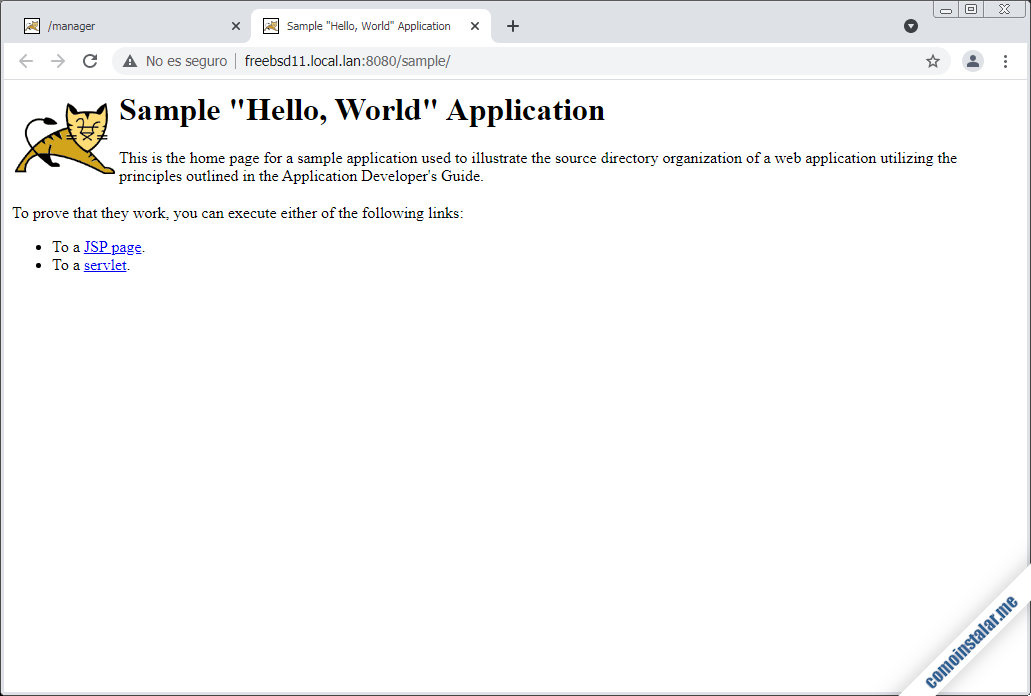
Conclusión
Ahora que sabes cómo instalar Tomcat 9 en FreeBSD 11 ya puedes desplegar aplicaciones de servidor realizadas en Java, ya se trate de aplicaciones de terceros o de tus propios desarrollos.
Si tienes cualquier duda, pregunta o sugerencia sobre este tutorial, deja un comentario. Los comentarios están moderados (no me gusta el SPAM), pero los reviso diariamente.
¡Apoya comoinstalar.me!
¿Ya dispones de esta plataforma para despliegue de servlets y aplicaciones sobre tu máquina gracias a esta guía? Si es así y quieres agradecérmelo, puedes hacerlo dejando 1 $ de propina con PayPal para una CocaCola:
O, si te sientes especialmente agradecido, puedes invitarme a un cappuccino:
¡Gracias!

Actualizado a la versión 9.0.50.